xp怎么升级win7?winxp升级win7全过程
xp怎么升级win7?winxp升级win7全过程?
XP系统实际上有点老,所以有很多XP用户想改变一个不那么老的系统,他们想升级他们的XP系统到win7系统等,但升级系统需要做什么,这是很多用户不明白,实际上很简单,是安装一个系统,来看看~。

xp怎么升级win7系统:
1、下载win7系统iso镜像到本地硬盘,右键使用WinRAR等工具解压出来
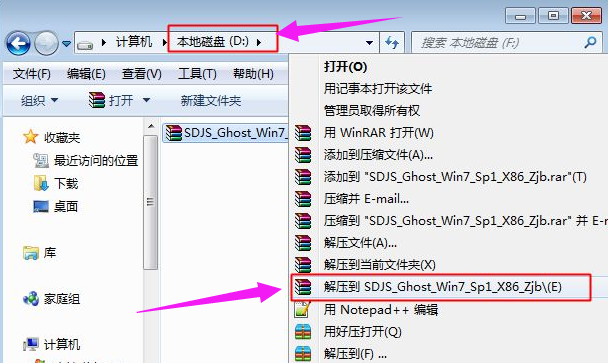
2、将最大的win7.gho文件和Onekey ghost工具放到同一目录,比如D盘,不要放C盘或桌面

3、双击打开Onekey ghost安装工具,选择“还原分区”,映像路径选择gho文件,选择安装位置,比如C盘,或者根据磁盘容量判断要安装系统的磁盘,点击确定

4、弹出提示框,点击是,立即重启进行计算机还原
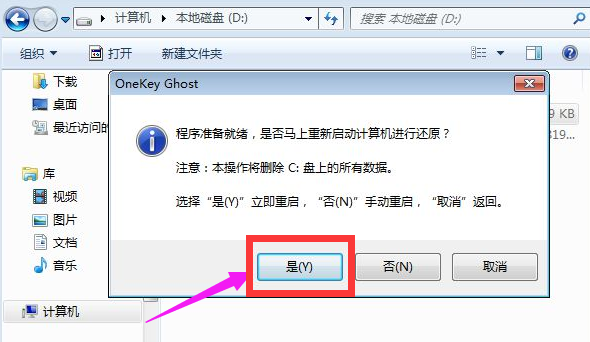
5、这时候电脑重启,开机启动项多出Onekey Ghost,默认选择这个进入

6、进入到这个界面,执行win7系统还原到C盘的操作,等待进度条完成
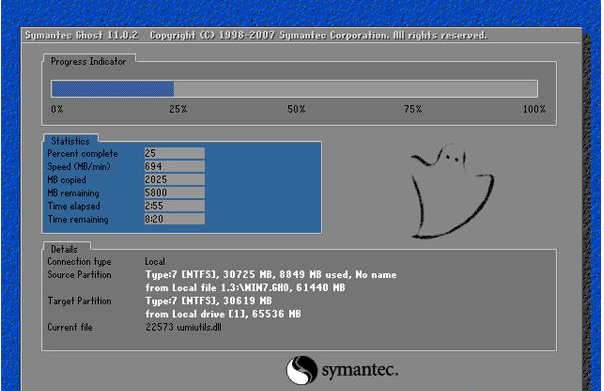
7、操作完成后,电脑自动重启,继续执行win7系统的安装、配置和激活过程

8、安装升级过程需要5-10分钟,最后重启进入全新win7系统桌面后,xp就升级到win7系统了。
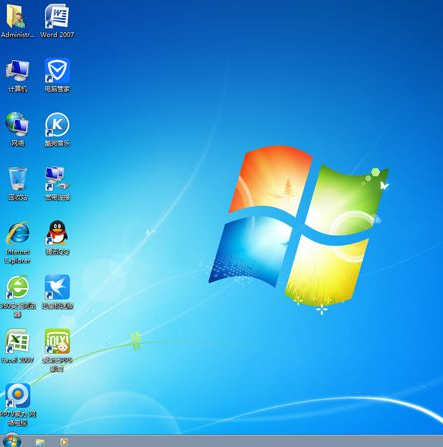
以上就是winxp升级win7系统详细全过程了,更多装机教程方法可以继续在本站寻找哦,谢谢阅读~
